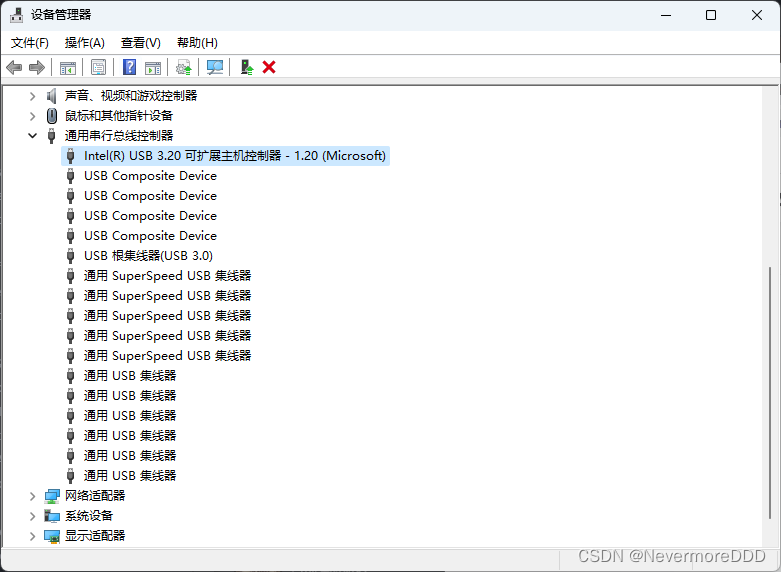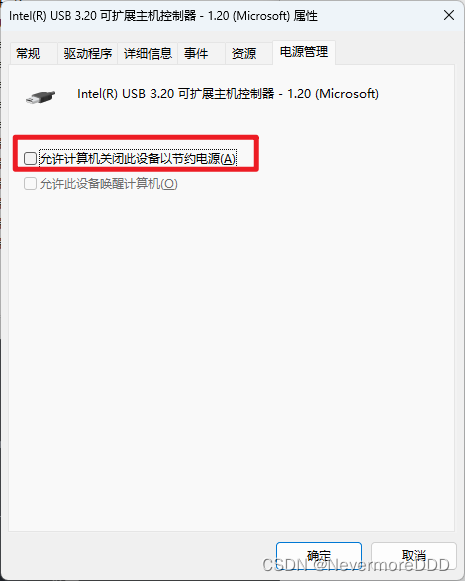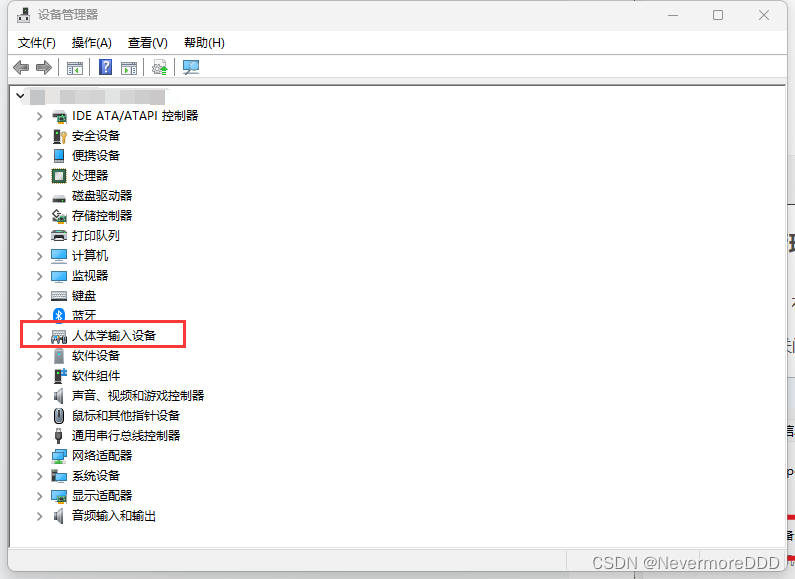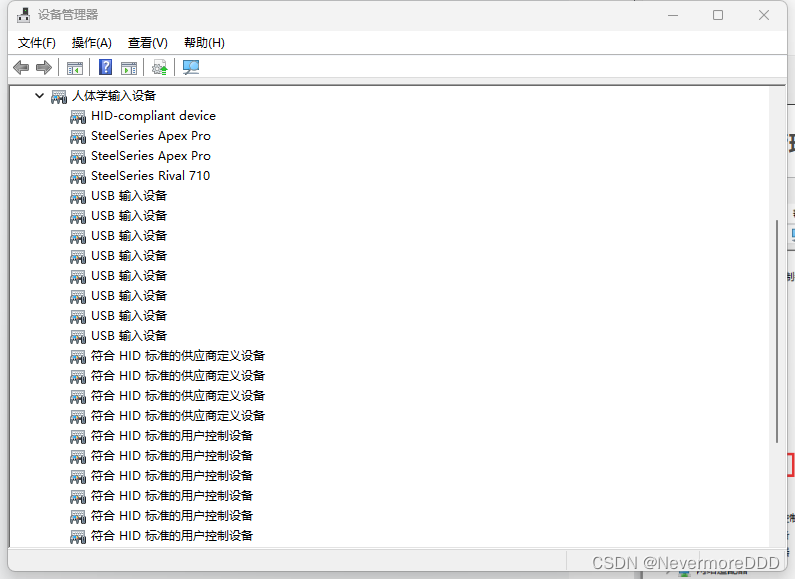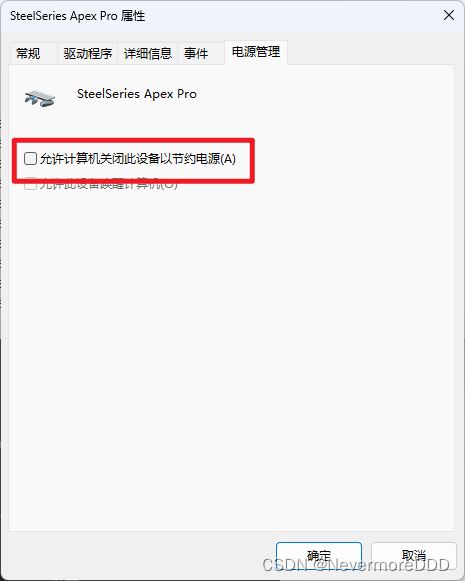WIN11开机后键盘失灵解决方案 |
您所在的位置:网站首页 › usb接口的键盘无法键盘开机怎么办 › WIN11开机后键盘失灵解决方案 |
WIN11开机后键盘失灵解决方案
|
自己用的是APEX PRO,装了新电脑之后经常出现开机后键盘失灵的情况,重新插拔一下又好了,网上查的很多解决方案不管用,最近顺着大家的思路自己重新捋了一遍,终于解决问题了。不知道有没有人遇到同样的情况,在这里分享一下,希望能帮到大家。 首先确认主板的USB供电有没有问题,我猜也许是这个键盘启动时候的瞬时电流比较大,在主板boot的过程中只有个别的USB口可以提供这种电流,反正换了主板最下面的几个USB3.2口之后就没有再出现过这种情况了。看来我也该研究换主板了。 在确认不是设备或USB端口损坏的情况下,可以按照以下步骤依次检查 1. 控制面板 -> 电源选项1.1 找到自己目前使用的电源:更改计划设置
1.2 更改高级电源设置
1.3 USB设置 -> USB选择性暂停设置 改为已禁用,如图所示
2.2 从上往下,在每一项上右键 - > 属性 找到电源管理一栏,取消勾选允许计算机关闭此设备以节约电源。如果能确认自己设备插在哪里,就只关闭那个USB接口的这一项即可。但我不知道,我选择每一项都操作一下。如图
3.1 找到自己的设备,右键 -> 属性 -> 电源管理 。 取消勾选允许计算机关闭此设备以节约电源,如图
我的问题到第三步就解决了,因为我其他USB设备从来没有过莫名其妙失灵的情况,所以认为应该还有其他地方控制着键盘的电源,之前没找到。现在解决了,希望能帮到大家。如果有其他外设出现类似情况,也可以参考我的步骤找找对应的设备有没有这种情况。 |
【本文地址】
今日新闻 |
推荐新闻 |
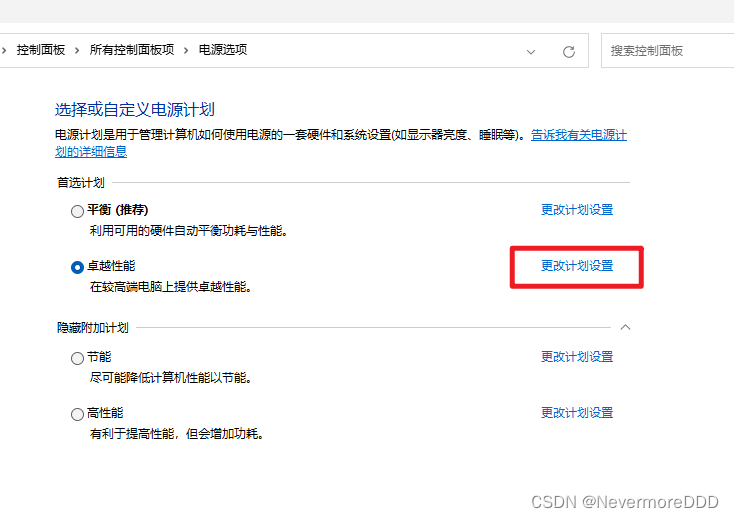
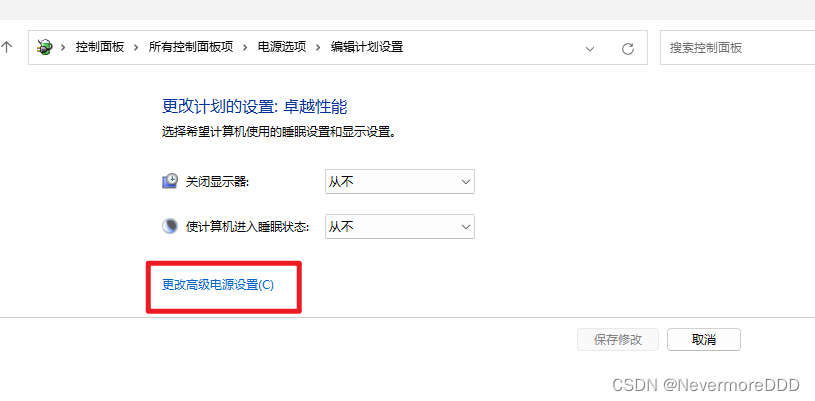
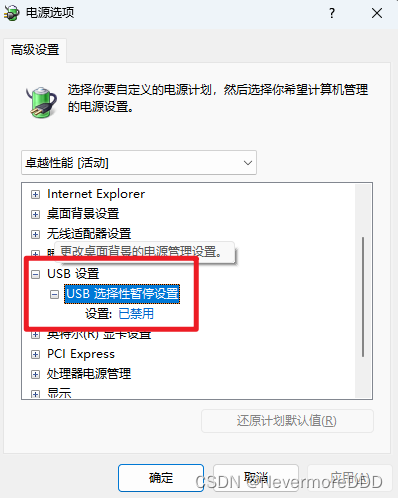
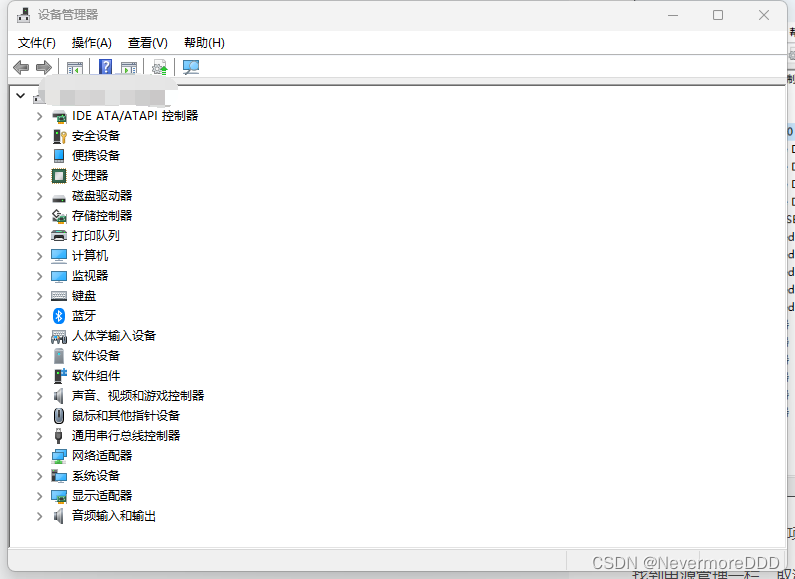 2.1 通用串行总线控制器
2.1 通用串行总线控制器